作为一名零基础的微课制作者,当初我对微课录制真是一头雾水,看着别人分享的各种微课视频,心里那叫一个羡慕。不过经过一番摸索和实践,我终于找到了适合自己的微课录制软件——万彩录屏大师,而今天就来给大家分享一下我是如何上手并使用这款微课软件录制的。
为什么选择万彩录屏大师呢?其实原因很简单,就是因为它足够简单、直观,而且功能齐全。对于我们这些零基础的小白来说,不需要复杂的操作,只需要简单几步就能完成微课的录制和编辑。
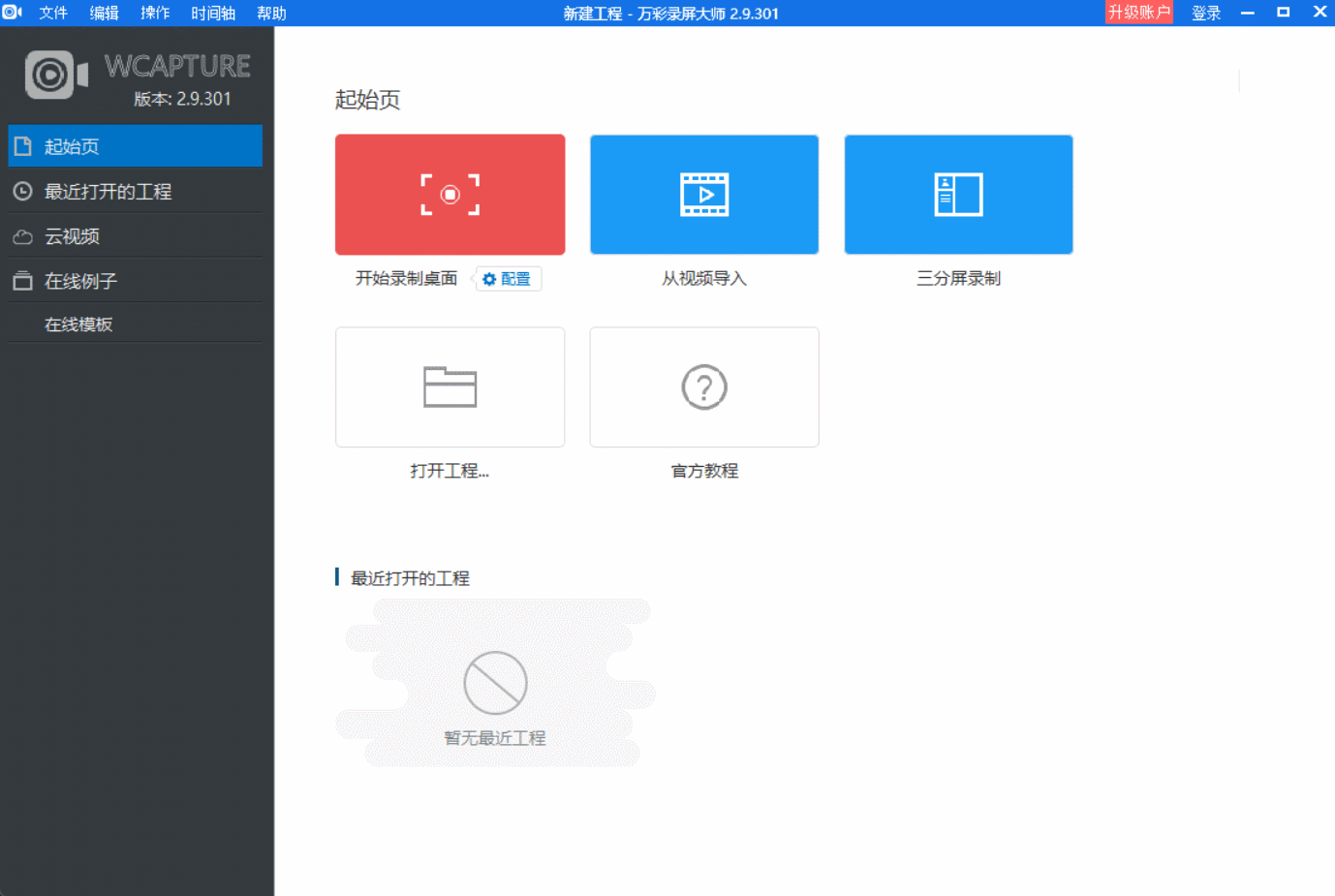
下面我就以一个历史微课为例,给大家详细演示一下如何使用万彩录屏大师进行微课录制。
一、准备阶段
首先你需要准备好要录制的微课内容。这里我选择了一段关于中国古代历史的PPT课件。当然你也可以根据自己的需求准备其他类型的课件,比如数学、物理、化学等。
二、打开软件并设置参数
双击打开万彩录屏大师这款微课软件录制,你会看到一个简洁明了的界面。在这里你需要选择录制模式。对于微课录制来说一般选择“全屏录制”或“区域录制”模式。我选择的是“全屏录制”,因为我希望将整个PPT课件都录制下来。
接下来你需要设置音频参数。确保麦克风已经打开,并调整好音量大小,以便录制你的讲解声音。
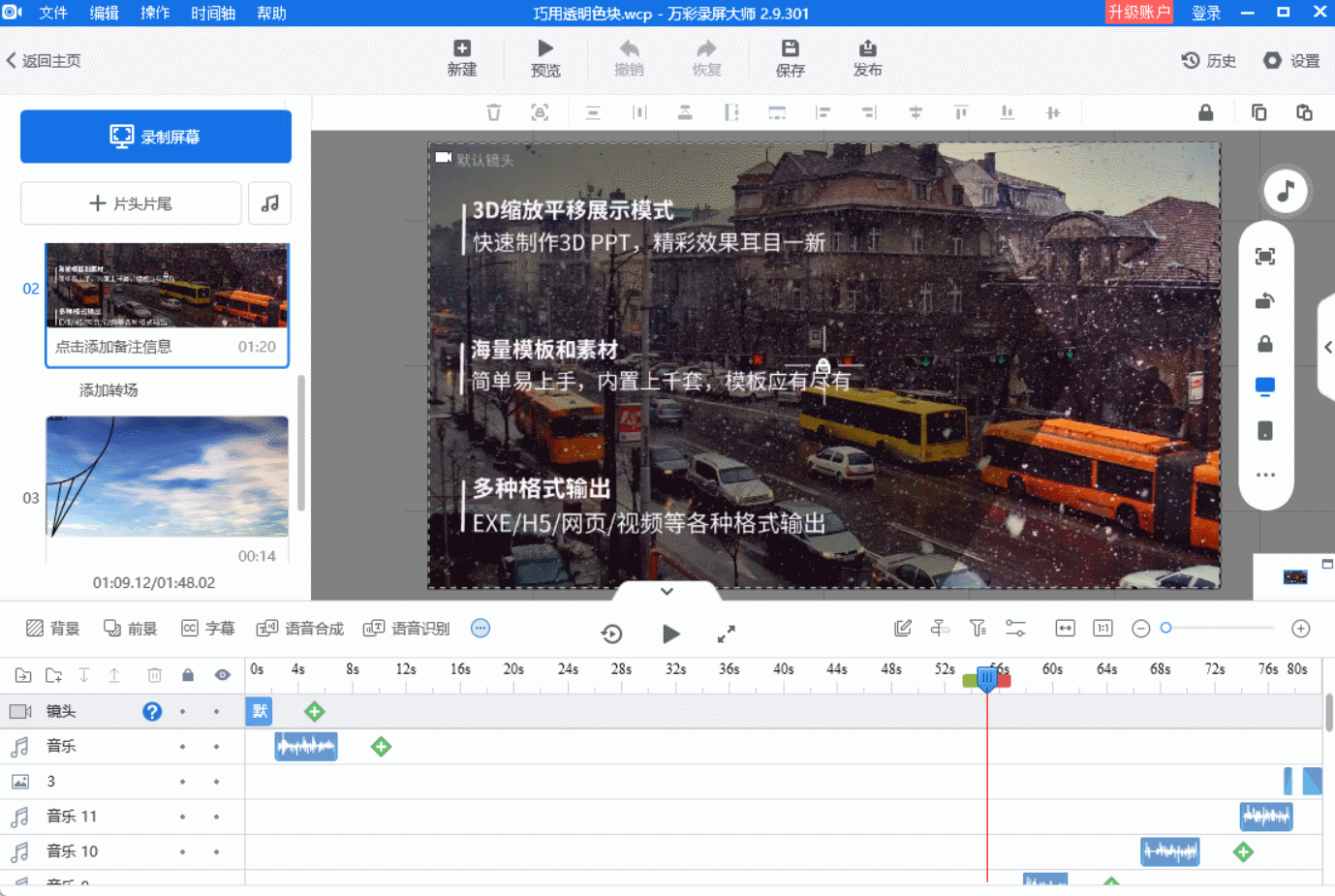
三、开始录制
一切设置就绪后,点击“开始录制”按钮。此时万彩录屏大师会开始录制你的屏幕和声音。你可以按照PPT课件的顺序进行讲解,同时可以通过点击PPT上的各种元素来丰富你的课程内容。
在录制过程中万彩录屏大师提供了许多实用的功能,比如暂停、继续等。你可以根据需要随时使用这些功能来完善你的微课内容。
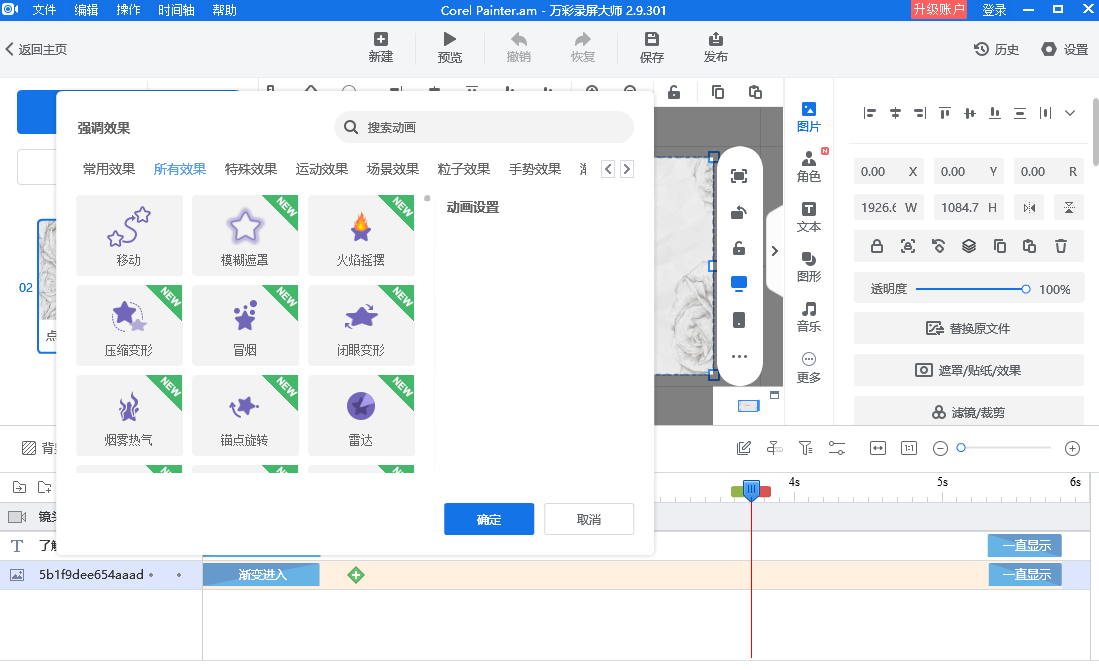
四、编辑和导出
录制完成后万彩录屏大师这款微课软件录制会自动跳转到编辑页面。在这里你可以对录制的视频进行剪辑、添加字幕、音效等操作。我一般会根据课程内容添加一些重点提示的字幕和音效,以便让学生更好地理解和记忆。
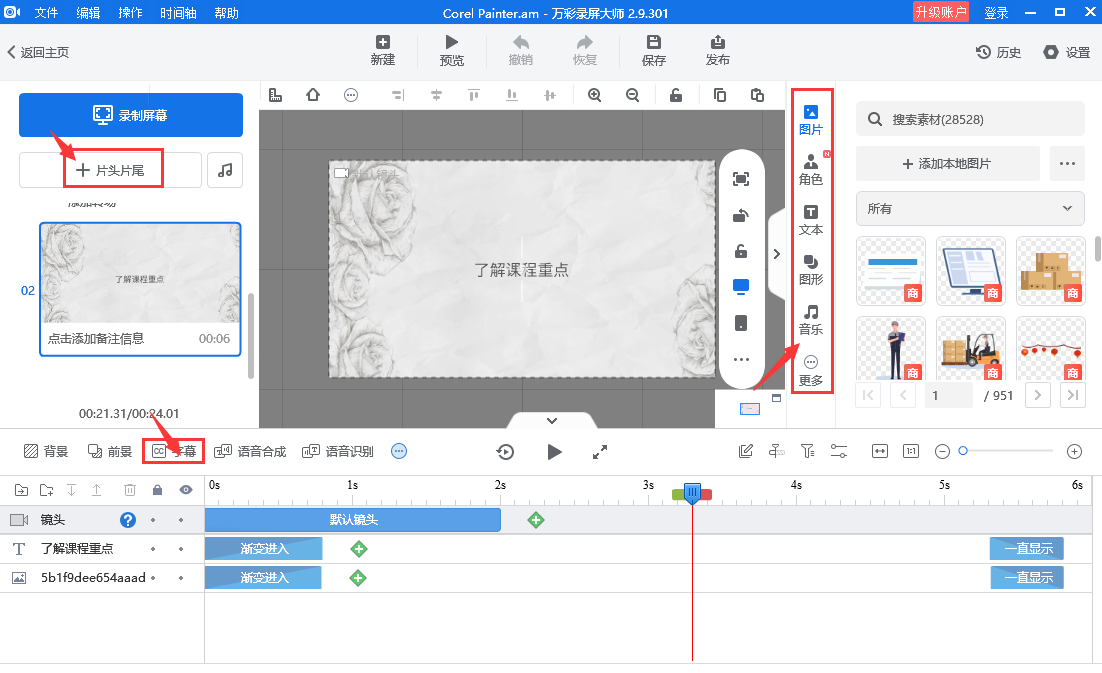
最后选择适当的输出格式和分辨率,将微课视频导出到本地。这样一个完整的微课就制作完成了。
万彩录屏大师官方下载网址:https://www.wcapture.cn/download